Lenovoのideapadは価格の割にスペックが良い事から私のようなコスパ民に好まれるのだが、価格のしわ寄せか後からハードウェアのカスタマイズがしにくい問題がある。
今回は、私がサブで使っているideapad320-15ISKのメモリ増設にチャレンジしたので記載しておく。

リアルタイムでお得情報をつぶやいているのでTwitterフォローよろしく!
↓本編スタート↓
ideapad320-15ISK(80XH0049JP)とは
レノボのideapadシリーズは複数あるが、どれも価格とスペックのバランスが良い。
2017年10月に買ったideapad320のスペックは、
- OS:Windows 10 Home 64bit (日本語版)
- ディスプレイ:15.6型 HD (1366×768ドット)
- CPU:インテル® Core™ i3-6006U プロセッサー
- HDD:1TB (5400rpm)
- メモリ:4GB(PC4-17000 DDR4 SDRAM)
- 光学ドライブ:DVD スーパーマルチ ドライブ
端子として通常サイズのUSB3.0を2つ搭載した上、USB-Cも1つあり、SDカードリーダーも搭載。
これ1台あれば当分何かを開けない・繋げられなくて困るという事は無い。
ただし、細かいところを見ると、ディスプレイの解像度が低いとか、SSDでなく5400回転のHDD、メモリもオンボード4GBと余裕が無い。
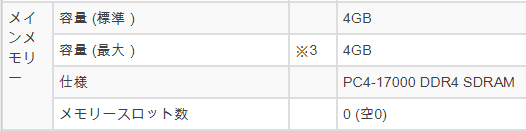
メモリは安いので増設したいところだが、オフィシャルサイトでは最大容量4GB、メモリスロット空き無しと書かれており今どきこんな仕様あり?と思って調べたが、また、価格.com等の書き込みも出来るという人と出来ないという人(多分マニュアルで空きスロット無しを信じている)がいてやっぱりよく分からない。
保守用マニュアルや同型他機種を見て本当は隠しスロットありそうだと踏んで、分解、、というほど大げさではないが裏蓋を外す事を決意。
なお、いろんな型番があるが、15.6インチ液晶のideapad320であれば基本的に同じはずだ。と、思っていたがCeleronモデルおよびideapad320-15ASTAMD E2では隠しスロットがないとコメントがあったので注意。
ideapad分解方法
Mac Book等薄型(昔でいうウルトラブック)以外、多くのノートPCはバッテリーが外せたり、メモリへのアクセス用蓋があって簡単なのだが、ideapadは裏面を見ても外せそうにない。

このネジを外せばパカッと取れそうだけど取れないらしい。無理やり外すしかない。
本来、マザーボード付近を触る際はバッテリーを抜いて行うのだが、バッテリーも外枠を外さないとアクセス出来ないのでバッテリーはつないだまま作業を行う。
絶対電源ボタンを触らないように進めよう。
まずは裏面にあるネジ13個を全部はずそう。ネジのサイズは全部同じだが一般的なネジ穴より小さいので小型ドライバーが必要となる。

外したネジを無くさないよう器を用意しておく事をおすすめする。

ネジを外すとDVDドライブが抜けるようになるので引き抜く。(力いらない)

ここからが大変というか唯一かつ最大の鬼門だが、キーボードと底版はプラスチック(樹脂?)のツメをひっかけてくっついているのでそれを無理やり外していく。
最初はマイナスドライバーや定規等を使って開いていこう。

傷つけないよう、割らないよう、曲げないよう開けていく。
意外と強い力でも割れないがほんと壊さないか冷や汗をかくので部屋は涼しくしておいた方がよい。

かなり開いた。

ついに外す事が出来た。
写真取りながらだったが10分かからないくらいだった。
メモリ増設方法

画像左下、(USBポートの上、バッテリーの右)にメモリの空きスロットを発見!!

ここに、事前に買っておいたシリコンパワーの4GBメモリを付ける。
上記でなくても良いが、「DDR4 PC4-17000 SDRAM」である必要がある。「DDR4 17000」で検索してもDDR3やPC19200といったこのPCでは使えないメモリが出てくるのでメモリの知識がある人以外は以下のリンクから私が買ったのと同じシリコンパワー(メモリ業界では有名かつ安価)にしておこう。
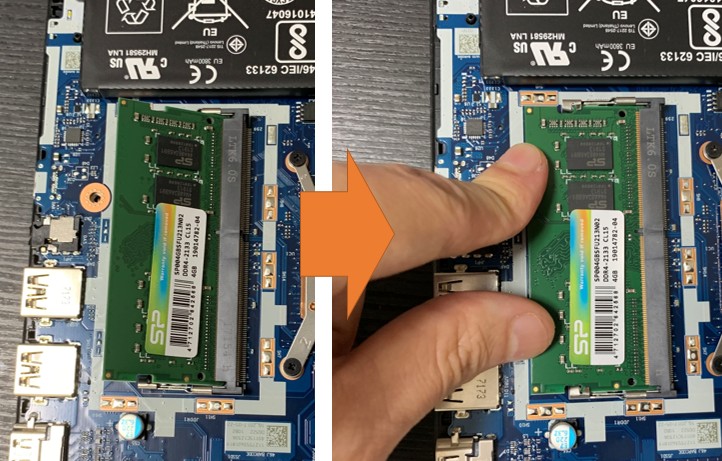
これで完了。
後は裏面とキーボード側の外をはめていく(元の形に戻す)。押し込めばバコバコ入っていくので外す時に比べ一瞬で終わった。
8GBになっているか確認
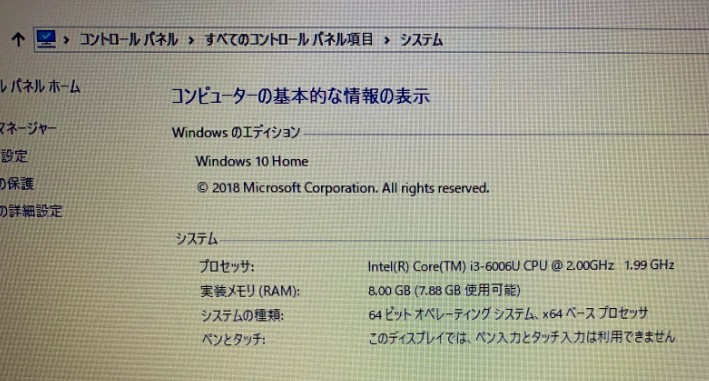
BIOSをいじらなくともWindows上で確認すると実装メモリが8.00GBとなっていた。
タスクマネージャーでプロセスを見るとさっそく約50%のメモリ、つまり4GBが使われている事が分かる。かなり余裕のない作りだったのだな。
まとめ
3万ちょいで買ったパソコンだが、8GBにした事でPCやアプリの立ち上がりがだいぶ改善した。
特にブラウザで複数タブを開く時、4GBだとプチフリーズが頻発していたストレスが解消された。
とはいえHDDなのがネックになるところもあるだろうし今や8GBというのは快適な容量とは言えない。
私はサブPCなので用途が限られるが、日常的に使っている人ならちょっとした画像編集や同時に複数のExcelを立ち上げるといったシーンで明らかな差が生まれるだろう。
3000円たらずで出来るコスパの高いカスタマイズ方法なのでやる価値はあると思う。
4GB以上のメモリも安いので付けられないのか?というご質問をいただいた。
同じマザーボードだと思われる上位機種でも4GB+4GBが上限の表記だったと記憶しているのとデュアルチャネルを意識して8GBにしたわけだが+8GBで12GBくらいいけるんかな?
誰かやってみたらコメントください。
やっぱレノボってコスパいいよね。
今買うならこれかなー。
2021年8月時点だと81YM009LJPがスペック的にちょうどいい。
- AMD Ryzen™ 5 4500U (2.3GHz 3MB)
- 14.0″ FHD IPS 光沢なし LEDバックライト 1920×1080
- 8 GB DDR4-3200 SDRAM オンボード 3200MHz
- 512 GB SSD M.2 PCIe NVMe
- USB3.0 Type-C(Power delivery対応、DisplayPort出力機能付き)
相変わらずメモリに関してはこんな感じの仕様だけど・・・。
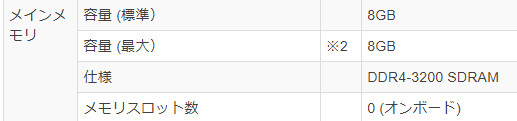
きっと開けたら隠しスロットあるんじゃないかな。
地味にUSB PD対応しているのがいいよね。DELLとかでも当たり前になってきたけどもう充電器で困らない。
ただ、以前ほど安くないな。
今回メモリ増設した機種320の後継機がS340で、その上位モデルのS540が2020年5月15日時点でレノボのオンラインストアですごくコスパ高かったんだ。
- 重量:公称1.5kg、実測1.3kgのまぁまぁ軽量ボディー
- CPU:AMD Ryzen 5 3500U (2.10GHz 2MB) ←Core-i5のライバル
- メモリ:8GB
- ストレージ:SSD256GB
- グラボ:AMD Radeon Vega 8
- 液晶:スリムベゼルの14.0型光沢無し FHD IPS液晶
- 拡張:USB3.0 x 2、USB3.0 Type-C x 1、HDMI、ヘッドフォン/マイク端子、SDカードリーダー
- ログイン:指紋センサー
AMDはコスパいいね。ずっとIntel派だったけどノートPCかつ私の用途でメーカー差で困る事ないしグラフィック性能考えればむしろAMDあり。
ずっと持ち運ぶにはやや重いけど、家の中やたまに持ち出すのは余裕の1.3kg(昔のMacBook Air13インチと同じくらいの重さ)。フルHDで8GB、256SSD、拡張性も十分・・・。
これで送料込み¥55,176なんですけど・・・。





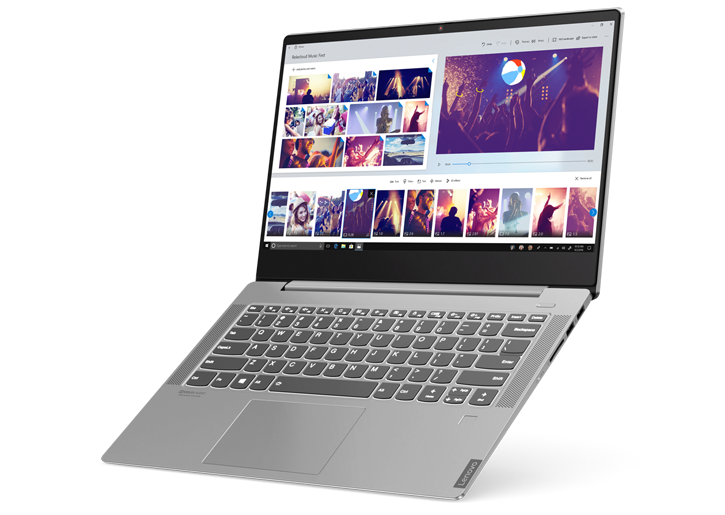


コメント
私のPCも同じLenovo ideapad320-15ISKなので
シリコンパワー ノートPC用メモリDDR4-2133(PC4-17000) を増設してみましたが
ブルースクリーン連発でエラーが頻繁に出るので外しました。
Windows上の確認では8GBと表示されるんですが、、、
相性とかあるのでしょうか?
メーカー発表には4GBまでとされているのでそれ以上は増設できないという意見の
方もおられました。
メモリは相性ありますよ。
なので同じ機種で実績のあるものを使うのが良いので本メモリをおすすめしていたのですが同じ商品の中でも個別の相性が存在します。
まずは刺し直しをしてみてください。
それでもエラーとなるならこのメモリは永久保証なのでブルースクリーンになる旨を伝えて交換依頼してください。
https://www.silicon-power.com/web/product_registration
メーカーが「4GBまで」としているのはオンボードで4GBあり、空きスロットはあるけどコスト削減&同じマザボを使う上位モデルとの差別化でアクセスパネルをつけていないからだと思っています。
なので実際(32bitOSでなければ)増設は可能なはずですがアンオフィシャルな使い方なので確実に出来ます!とは言えません。
あくまで、”私は出来ました(だから多分ほかの方も出来るんじゃないでしょうか)”という記事になっています。
早速の返信有り難うございます。
やはり相性の問題もあるんですね。
差し直ししても変わらないので、商品交換の依頼をしてみます。
ご丁寧にURLまで貼っていただきありがとうございました。
わかりました!
それでは4GBにしておこうと思います。
この度は色々とご丁寧に教えてくださりまして、誠にありがとうございました。
購入の際はしっかり、KeisukeNさんのこちらの記事のリンクを通って、購入させて頂きますね!(^^)
ありがとうございました\(^^)/
こちらと同じパソコンを最近使い出した(PCに全く詳しくない)者です。
動画編集ソフト「フィモーラ」を使おうとしましたら、動きがカクカクとしてしまい、快適に使うことができませんでした。。
フィモーラの公式サイトで動作環境を見ると【メモリが8GB以上】と書いてあり、メモリの増設を考え出した所、こちらのブログに出会うことができました(^^)
この場合、メモリさえ増設すれば、フィモーラで動画編集ができるようになるのでしょうか?(それともこのパソコンだと、メモリをいくら上げたとしても動画編集(フルHDサイズ)をすることは厳しいのでしょうか?)
コメントありがとうございます。
私も2015年のMacbook AirでFilmora使ってます。
まず、ソフトの動作にはさまざまな要因があるのであくまでも一般的な回答になりますが、結論今メモリ4GBで動いていないなら8GBにすれば動くと思います。
PC詳しくない方なら読み飛ばして良いですが、動作条件を見るとCPUはCore i3のマルチコア2GHz以上。このPCはcore i3デュアルコア2GHz。(ギリギリ条件満たしている)
GPUもAMD Radeon Vega 8が載っているのでクリア。
メモリは4GB〜だけどHD、4Kだと8GB必要という事なので動くはずです。
https://filmora.wondershare.jp/tech-spec.html
こちらこそ早速のご返信、そしてすごく分かりやすい回答をありがとうございます(^^)
私のPCのGPUを確認したところ、【intel(R) HD Graphics 520】でした。
(このGPUの専用ビデオメモリ(vRAM)は128MB、共有システムメモリは1985MB、
利用可能な全グラフィックスメモリは2113MBとなっています)
フィモーラの動作環境・GPUの欄には『2GB vRAM(HDまたは4K動画の場合は、4GB以上が必要)』とありまして、今度はそこが気になっています。
私のGPUの専用ビデオメモリ(vRAM)は128MBしかありませんが、利用可能な全グラフィックスメモリは2113MBとあるので、これはフィモーラの最低動作環境『2GB vRAM』を満たしていると考えてよろしいのでしょうか?
そこから更に私の場合はフルHDの動画編集をしようと考えているので、4GB以上が必要ですが、
【メモリの増設を行えば、利用可能な全グラフィックスメモリも増えることになるので、その条件も満たせる】
このような考え方で間違っていないでしょうか?
お忙しいところ長文をすみません。
わかりにくかったら申し訳ないですm(_ _)m
結論そうです。GPUはグラフィック専用のCPUで、メモリも搭載していますがハイスペックなものでない限りそれだけで賄えないのでメインメモリを使います。
動作環境というのはメーカーが言う「ほぼ確実に動く環境」の目安であり実際は(快適かはさておき)それよりスペックが低くても動きます。
動画編集というのは大量の一時的なデータを保存する必要があるためメモリが多く必要になりますので少ないとフリーズします。
なので今のPCを使いたくて動作が遅いならとりあえずメモリ増設が一番手軽なやってみる事になります。
ちなみに動画編集をがっつりやる場合8GBでは少なく、16GBや32GB積んでる人(本格的ならもっともっと多い)も普通ですのでこれでむちゃくちゃ快適になりますとは言えませんがおそらく”動くのは動く”んじゃないかなと思います。
※ただ、繰り返しになりますがパソコンは精密機器なので環境や状態で大きく変わるため確実に動きますとは言えません。
大変ご丁寧で、親身なお返事をありがとうございます(^^)
すごくよく分かりました!
メモリを増設する方向で検討してみようと思います。
最後にもうひとつだけ教えてください。
こちらの記事で紹介してあるシリコンパワーのメモリを買おうと思うのですが、
「できるだけ大きなメモリがいいだろう」と16GBを見てみると、
4GBや8GBのメモリとは違って見えます。
この16GBでも問題なく差し込めて、使えますでしょうか?
(形が違って差し込めない可能性があるので、無難に8GBを選んだ方がよいですか?)
難しいところですが+4GBが無難かなと思います。
というのもこのPCはそもそもメモリの増設に表向き対応していないのですが、
この記事を書いてもう2年くらい経つので詳細は忘れましたが上位モデルが8GBでそこまでなら認識するマザーボードだろうと踏んで実践したところ認識しました。
私のようなブロガーであれば記事のネタになるし今ならもう少し大容量試してみてもいいと思いますが
それ以上は認識しない可能性があるので+4GBにしておくのが無難かなと思います。
すみません質問です。
メモリスロットについてたQRコードがあるシールって外しますか?
メモリ増設においてシールを剥がすことはなかったです。
友人がこのideapadを使っていて動きが遅くて困っていてメモリを増強しました。
今まで何台かメモリ交換をしましたけど、この機種は結構、分解に力が要りますね。ちょっとあせりましたが、このサイトが大変参考になりました。感謝しております。
私も全く同じモデルを使用しており、動きの遅さに悩んでいたところ、こちらの記事を見つけました。記載のメモリと全く同じものを購入し、先ほどトライしたところ驚くほど速くなり、大変感謝しております。本当にありがとうございます(:_;)
全く同じモデルを使用しており、動きが悪くどうしようかと悩んでおりましたが、こちらの記事を見つけて早速チャレンジの結果、動きが良くなりました!PCの立ち上がりはやはり物理的な限界があるようですが、満足です!!メモリ購入のリンクや丁寧な写真と解説は本当に助かりました。ありがとうございました!!!
コメントありがとうございます。
コロナでの外出自粛あたりからものすごくこの記事読まれるようになりました。
皆さん自宅でパソコンを使う機会が増えて動作に不満が出てきたのでしょうね。
正直2年前の機種にそこまで需要あるかな?と思いましたがこうやってお役に立てているなら何よりです。
お二人ともコメントありがとうございます。追記させていただきました。
私も裏蓋を外してみたら空きスロットがありませんでしたよ。
ideapad320-15AST AMD E2
私のideapad320(ローエンドのCeleron)はメモリスロットが1つしか無かったです!